Blog categories
Chủ đề
- 2025
- 2024
- 2023
- 2022
Cách kiểm tra máy tính, laptop có cập nhật được Win 11 không
20 Tháng Mười 2023Bài viết này áp dụng nếu gần đây bạn đã thực hiện thay đổi cho phần cứng thiết bị của mình và đang cố gắng nâng cấp lên Windows 11. Thay đổi phần cứng có thể ảnh hưởng đến tính đủ điều kiện nâng cấp của bạn, mặc dù bạn cần phải thực hiện một vài bước để xem tính đủ điều kiện được cập nhật của Cài đặt.
Microsoft cung cấp công cụ kiểm tra cấu hình máy tính để người dùng tự kiểm tra liệu có thể nâng cấp hoặc cài đặt hệ điều hành Windows 11.
Ứng dụng "chính chủ" PC Health Check App được Microsoft cho tải về chỉ ít giờ sau khi trình làng Windows 11. Sau khi cài đặt, phần mềm sẽ báo máy tính có hoặc không tương thích với hệ điều hành mới. Tuy nhiên, ở phiên bản đầu tiên, người dùng sẽ không biết lý do tại sao máy tính đang sử dụng không thể nâng cấp.
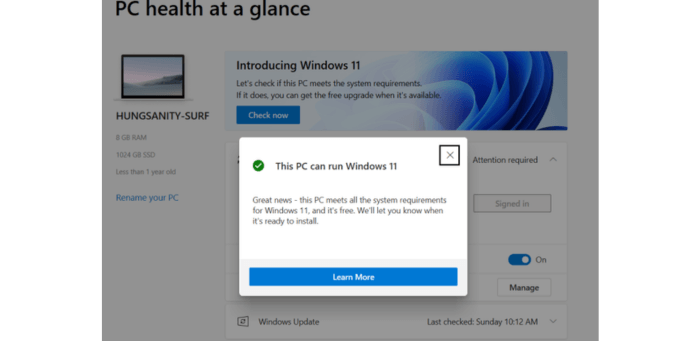
Trong phiên bản mới ra mắt 27/6, nhà sản xuất sẽ thông báo các trang bị không phù hợp để người dùng có thể thay thế hoặc sửa đổi để nâng cấp được Windows 11.
Để sử dụng, người dùng cần tải phần mềm PC Health Check App mới nhất tại đây. Sau khi cài đặt, cần đăng nhập tài khoản Microsoft để kiểm tra khả năng tương thích của máy tính.
Một số lý do phổ biến của các máy tính không được hỗ trợ bao gồm bộ nhớ trống dưới 64 GB, bộ vi xử lý không thuộc diện hỗ trợ, không có Secure Boot hay TPM 2.0.
Về phần cứng, máy tính cài được Windows 11 đòi hỏi cấu hình tối thiểu bao gồm:
- Vi xử lý hỗ trợ 64 bit tốc độ 1 GHz hoặc hơn, tối thiểu là hai nhân.
- RAM tối thiểu 4 GB.
- Trusted Platform Module (TPM) phiên bản 2.0.
- Chip đồ họa tương thích DirectX 12 hoặc mới hơn với trình điều khiển WDDM 2.0.
Microsoft cũng cho biết Windows S Mode sẽ phải chuyển chế độ khỏi bản S Mode trước khi nâng cấp. Ngoài ra, chế độ S Mode chỉ khả dụng trên phiên bản Windows 11 Home Edition. Xem thêm bài viết góc tại đây.
>> Khắc phục máy tính bị đơ không tắt được ngay tại nhà đơn giản nhất
>> Màn hình máy tính bị chảy mực là do đâu?
>> Máy tính, PC bị tắt đột ngột nhiều lần. Nguyên nhân và cách khắc phục
>> Cách khắc phục màn hình máy tính, laptop bị giật, nhấp nháy Win 10, 11
>> Khắc phục lỗi màn hình máy tính, PC, Laptop Win bị ố vàng
>> Khắc phục lỗi màn hình máy tính đổi màu hồng
>> Khắc phục lỗi Restarting trên máy tính, laptop
>> Máy chiếu không hiển thị thông tin giống như laptop
>> Cách đặt mật khẩu máy tính Win 11 đơn giản nhất